V tem priročniku vam bom pokazal, kako ustvariti impresivno usklajevanje ustnic z orodjem Wav2Lip v Google Colab. Wav2Lip vam omogoča prilagajanje gibanja ustnic osebe na nov avdio datoteki v videu. Ne glede na to, ali želite spremeniti svoj video ali eksperimentirati z Deepfake tehnologijo - možnosti so skoraj neomejene. Začnimo in se skupaj zabavajmo!
Najpomembnejše ugotovitve
- Wav2Lip je močno orodje, ki vam omogoča prilagajanje gibanja ustnic v videih novim avdio vsebinam.
- Lahko enostavno uvozite videoposnetke s platforme YouTube, dodate lasten avdio posnetek ter opravite proizvodne korake v Google Colab.
- Za dosego profesionalnih rezultatov potrebujete le nekaj preprostih korakov.
Korak-za-korakom vodnik
Korak 1: Odpri Google Colab in Wav2Lip
Najprej morate najti beležnico Wav2Lip na platformi GitHub. Ta beležnica je dostopna na GitHub pod imenom "Wav2Lip". Obiščete lahko stran repozitorija, da dobite ustrezno povezavo do beležnice Colab.
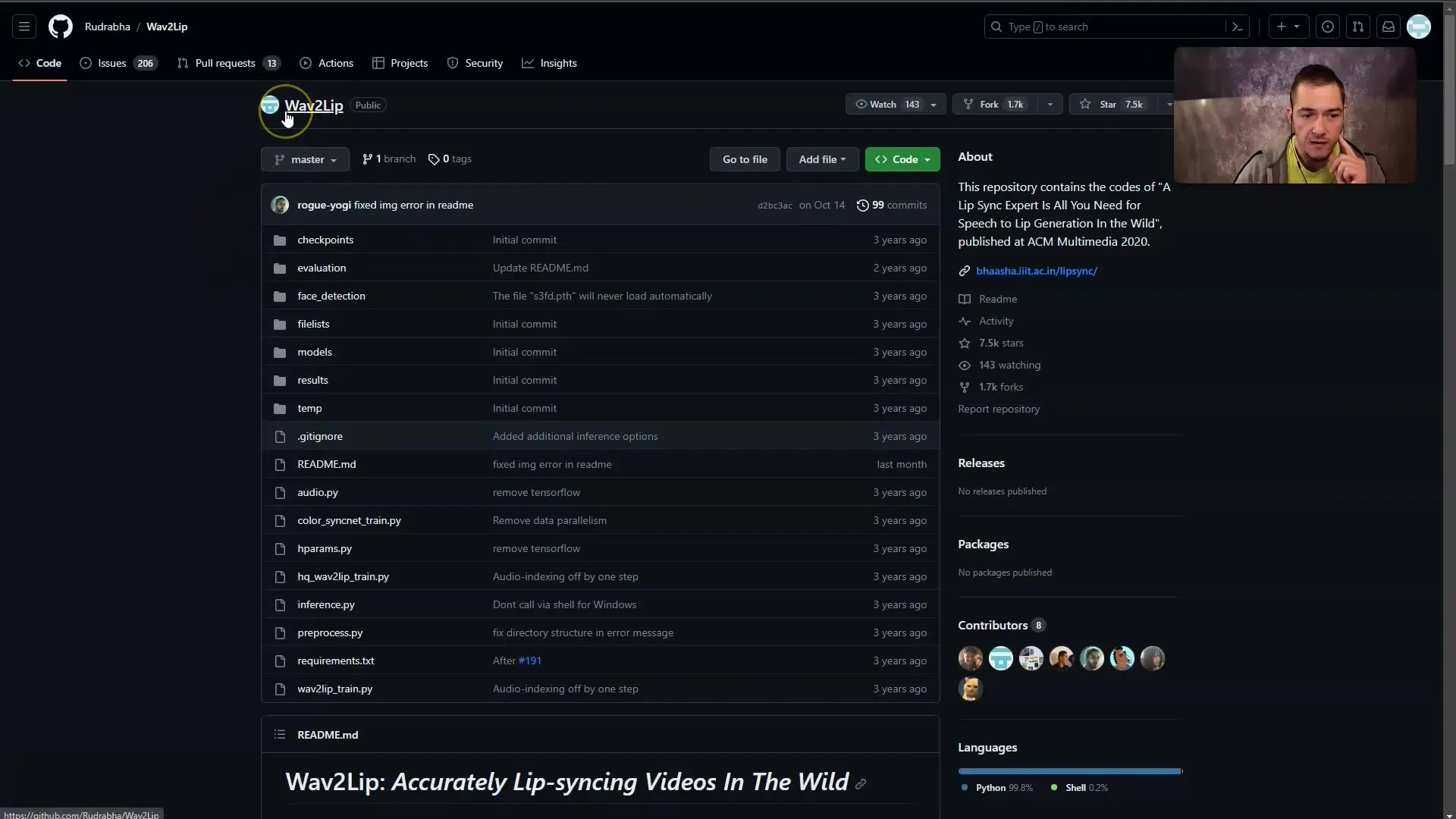
Korak 2: Zaženi beležnico
Ko odprete beležnico, poskrbite, da ste izbrali pravo okolje za izvajanje. Preverite, ali imate vklopljeno GPU okolje. Običajno je GPU okolje samodejno izbrano, vendar ga lahko po potrebi prilagodite.
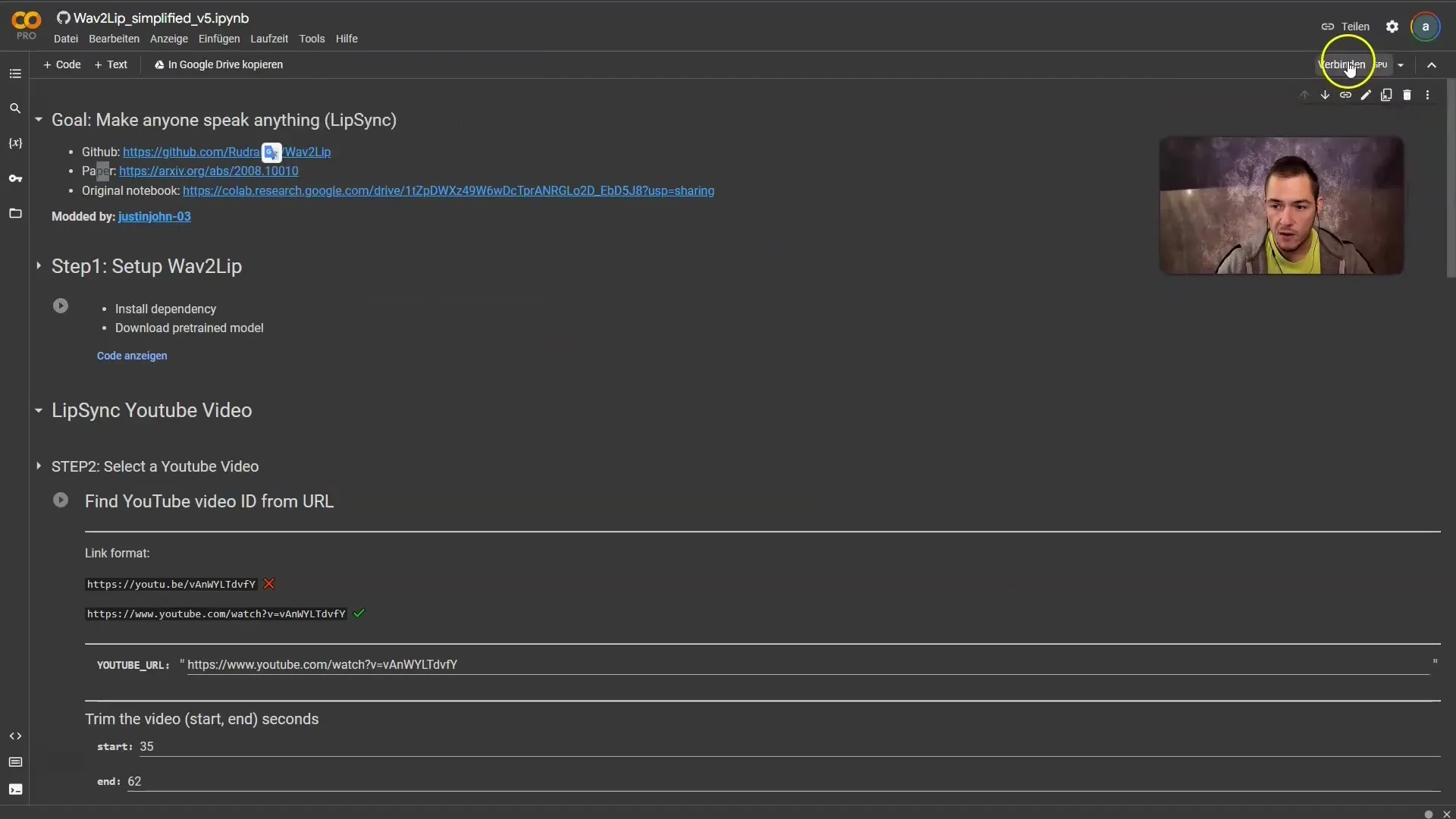
Korak 3: Namesti pomembne knjižnice
V beležnici obstaja odsek, kjer se namestijo potrebne knjižnice in odvisnosti. Kliknite na gumb za predvajanje v tej celici, da začnete postopek namestitve. To traja le nekaj minut.
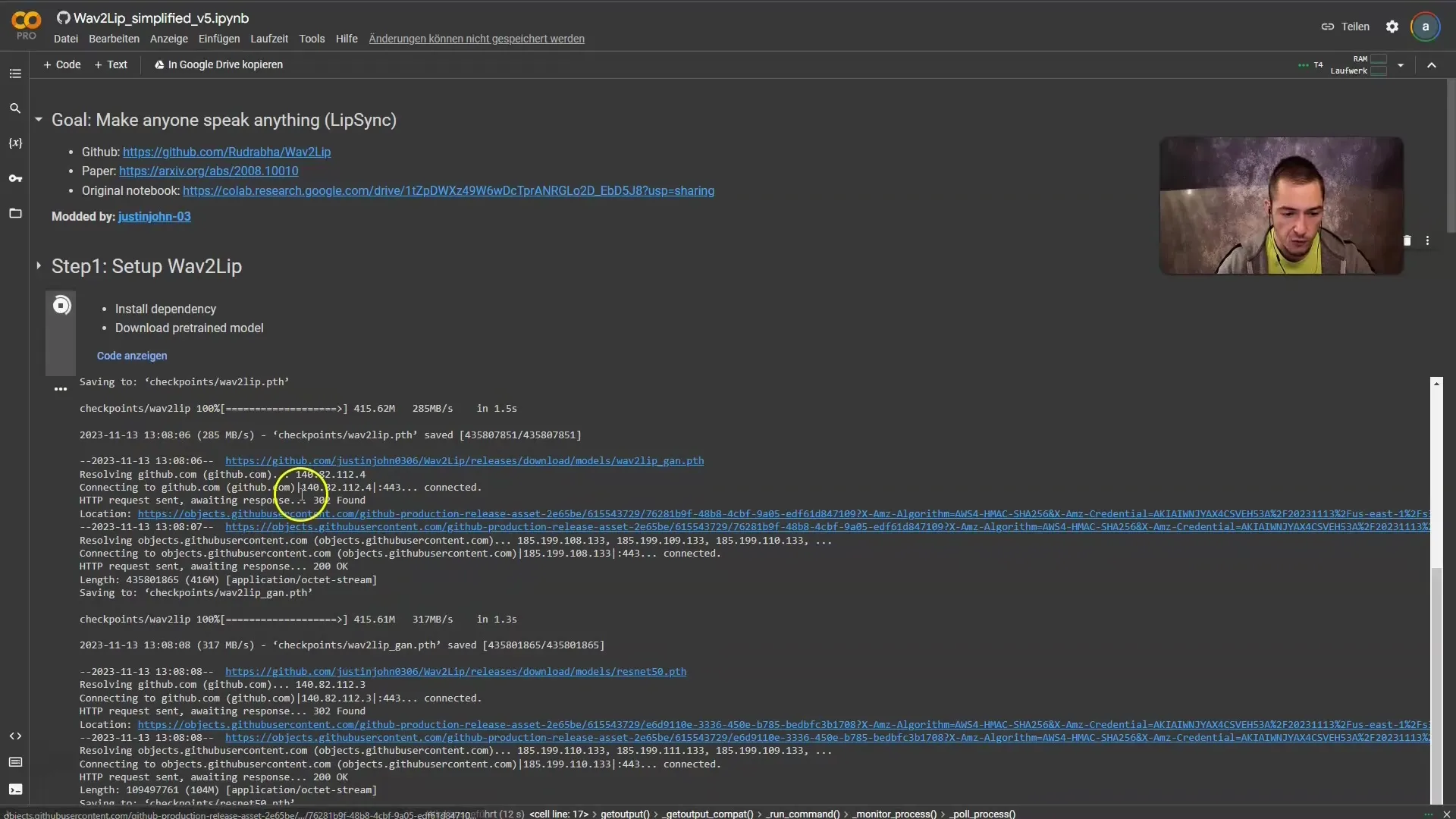
Korak 4: Izberi YouTube video
Zdaj lahko izberete YouTube video, ki ga želite uporabiti za usklajevanje ustnic. Kopirajte URL videoposnetka in ga prilepite v ustrezno polje v beležnici. Poskrbite, da je obraz osebe, katere ustnice želite uskladiti, v vsakem posnetku vidno.
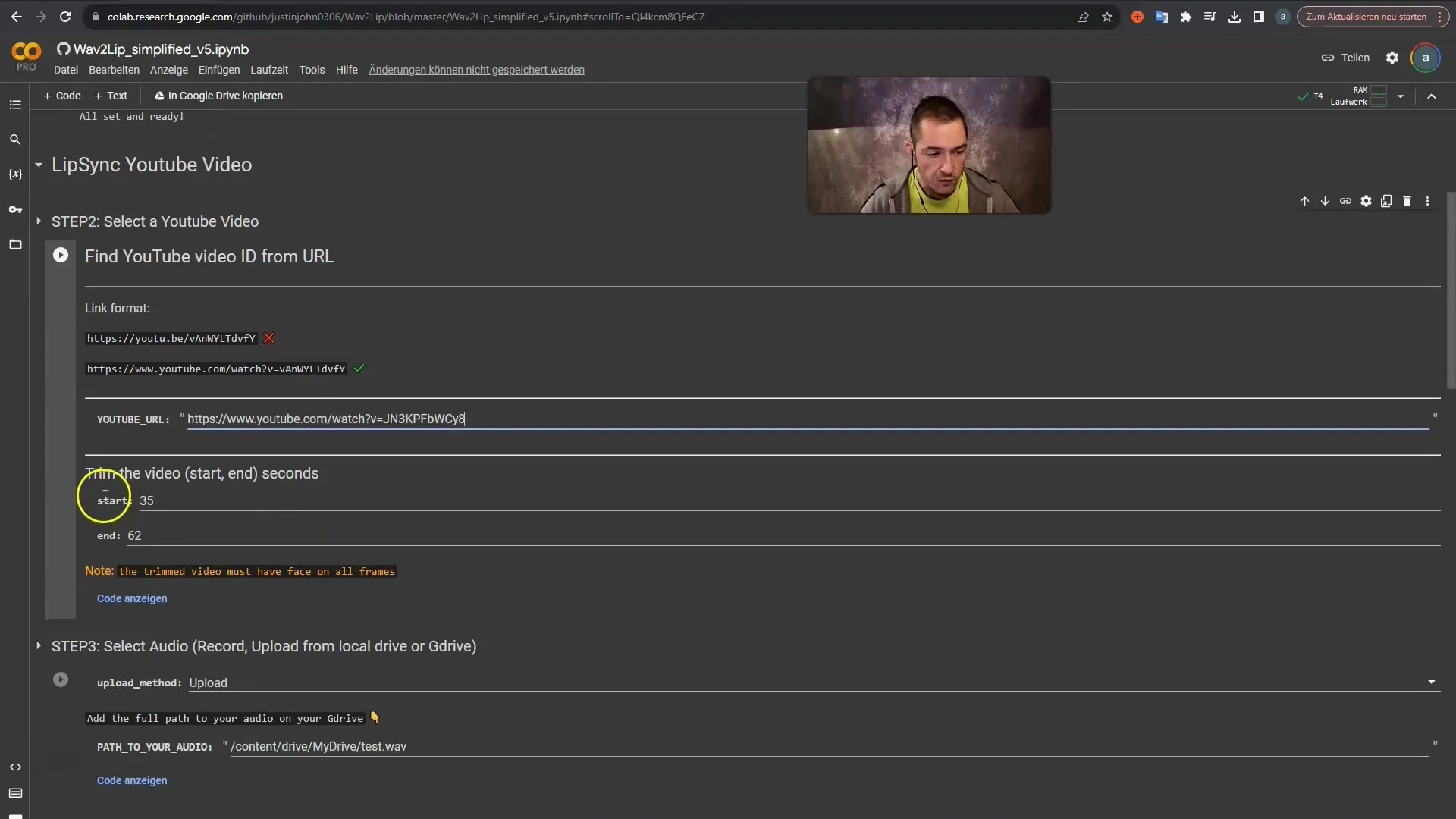
Korak 5: Določi časovno obdobje za video
Definirajte začetni in končni časovni okvir za operacijo usklajevanja ustnic. Na primer, če Elon Musk v vašem izbranem videoposnetku govori od 7. do 17. minute, vnesite ta časovni okvir. Poskrbite, da pravilno izračunate sekunde, da uporabite pravi del videoposnetka.
Korak 6: Prenesi video
Ko vnesete URL in določite časovni okvir, kliknite na ustrezni gumb za predvajanje, da prenesete video. Prenos poteka v ozadju in lahko spremljate napredek.
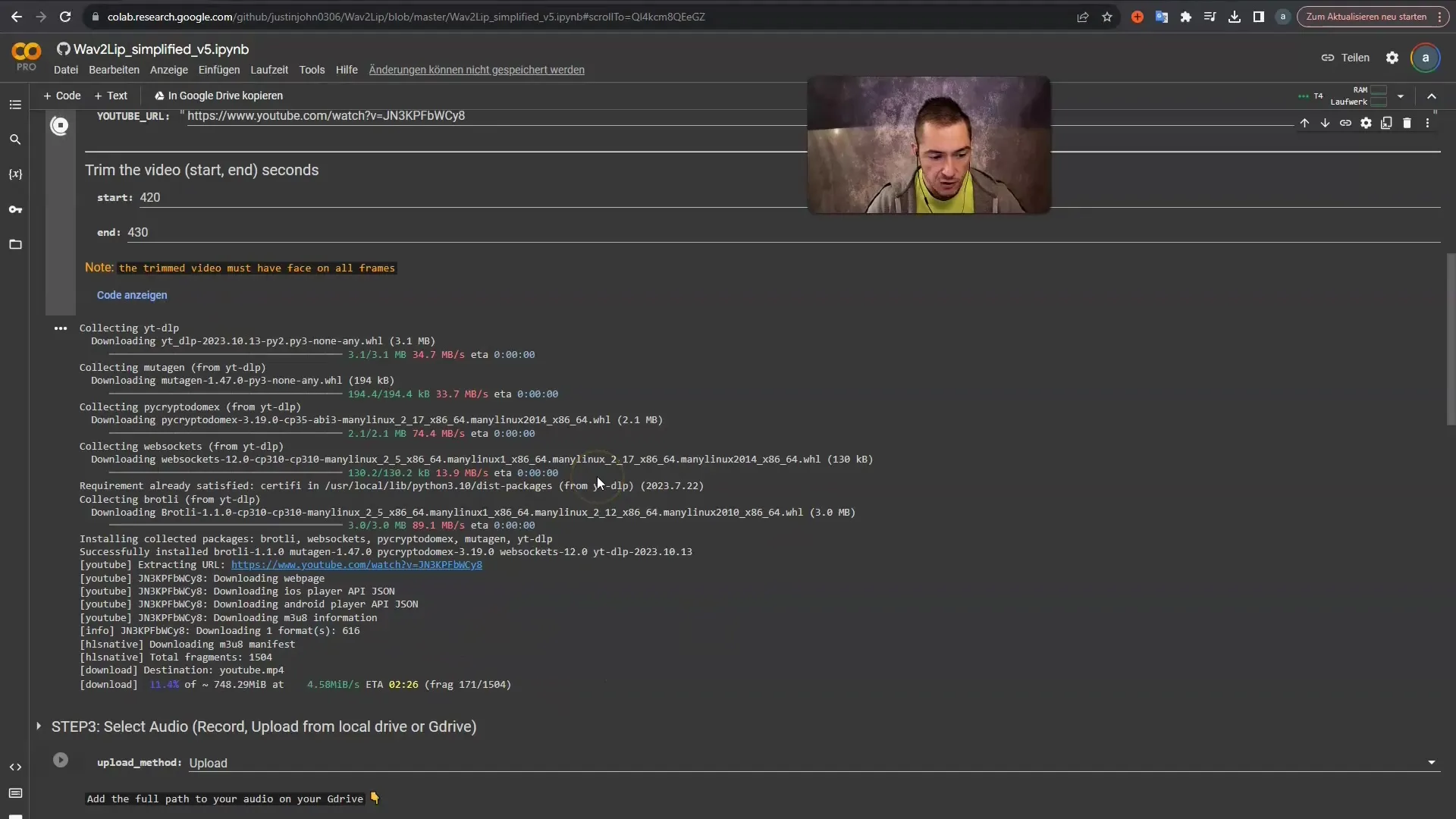
Korak 7: Naloži avdio datoteko
Zdaj je čas, da naložite vaš avdio posnetek. Lahko ustvarite novo avdio posnetek ali uporabite že obstoječo datoteko. Pazite, da je format avdia (npr. .wav ali .mp3) podprt. Povežite svoj Google Drive, da hitro uvozite datoteko.
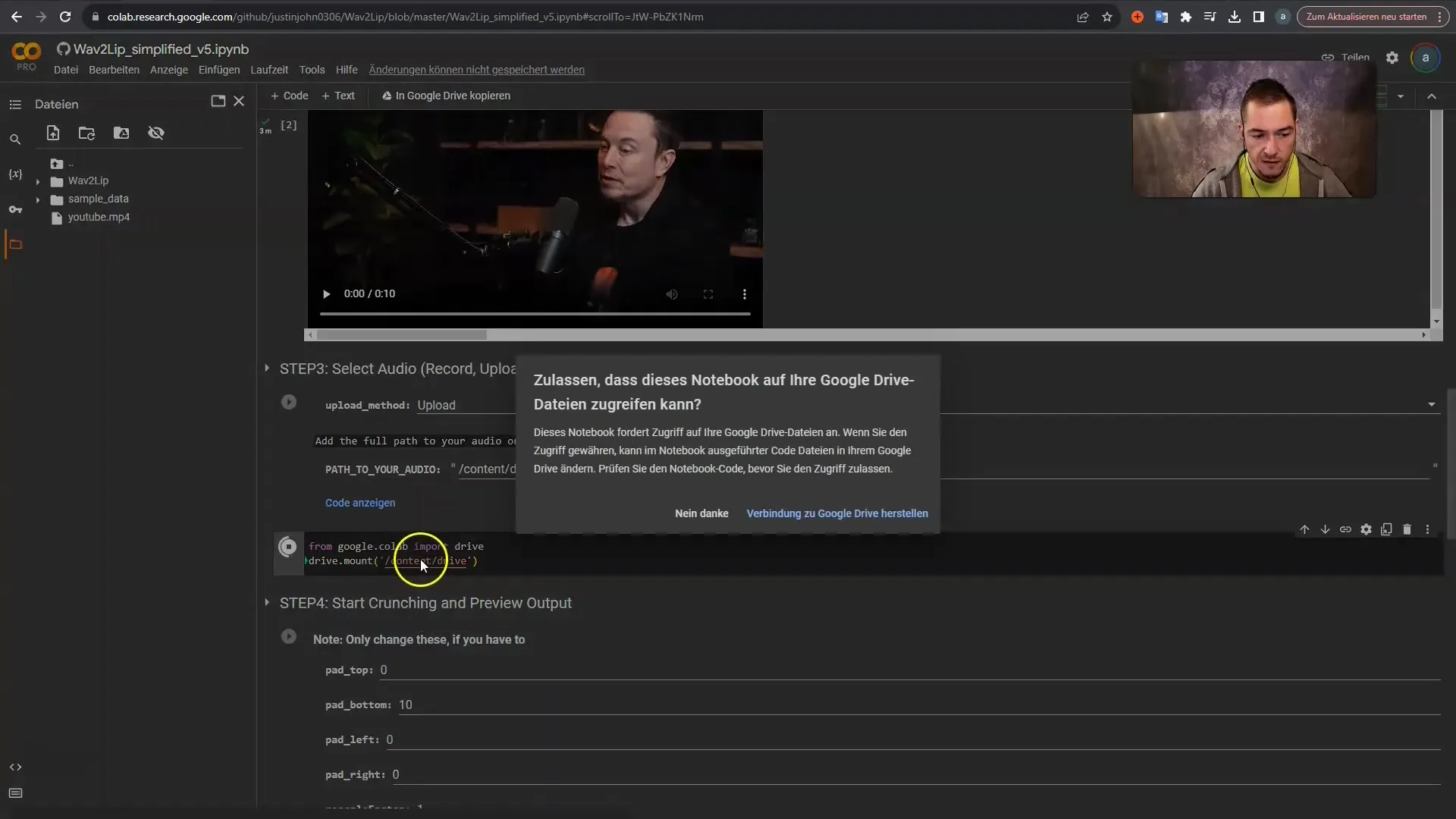
Korak 8: Navedi pot do avdio datoteke
Po tem, ko je bila avdio datoteka naložena, morate navesti pot do datoteke v beležnici. Ta korak je pomemben, da lahko beležnica dostopa do datoteke za izvedbo usklajevanja ustnic.
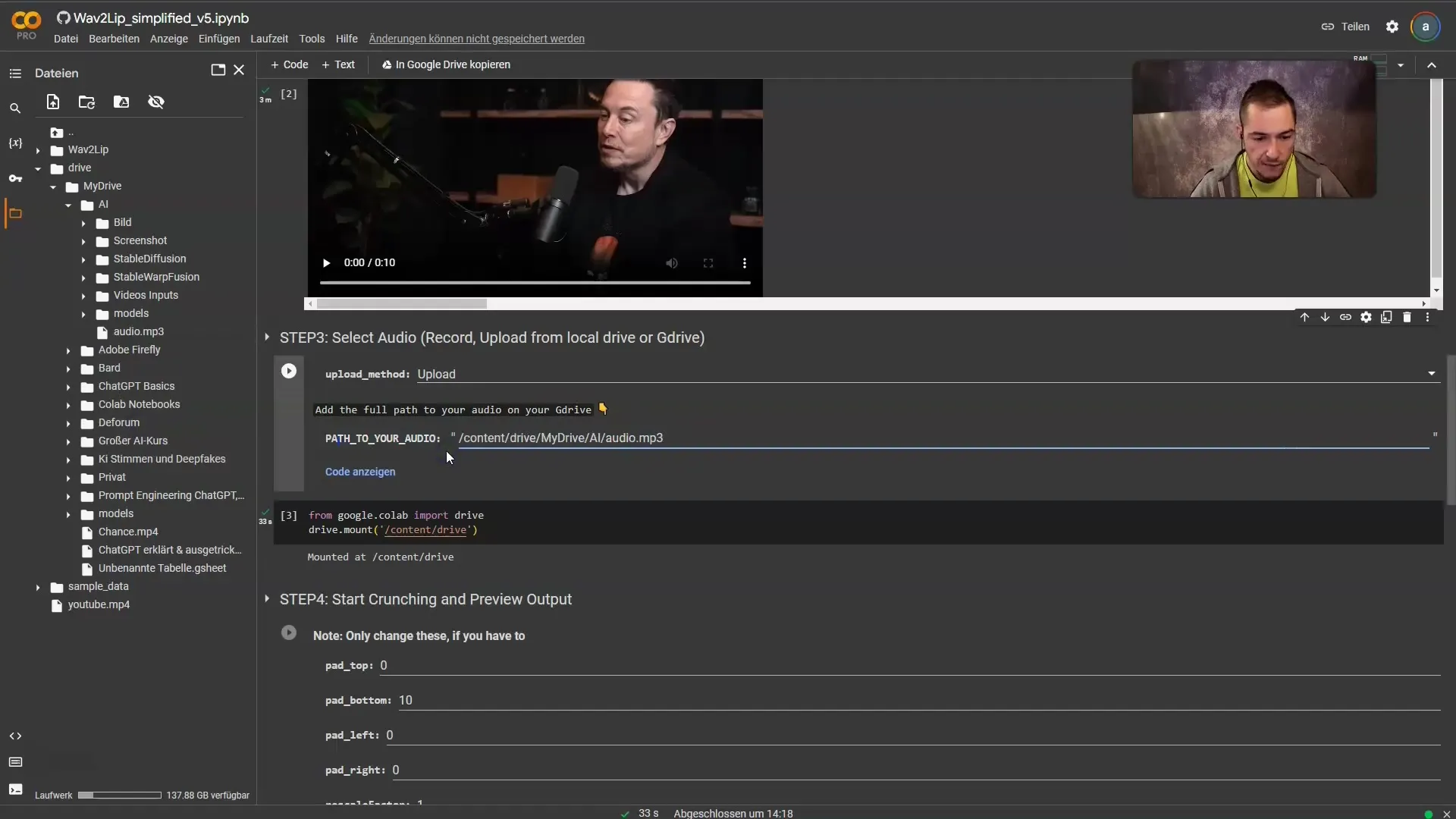
Korak 9: Izvedi usklajevanje ustnic
V naslednjem koraku lahko združite dve datoteki (video in avdio). Kliknite na gumb za predvajanje v zadnji celici, da začnete postopek usklajevanja ustnic. To lahko traja nekaj minut, odvisno od kompleksnosti podatkov.
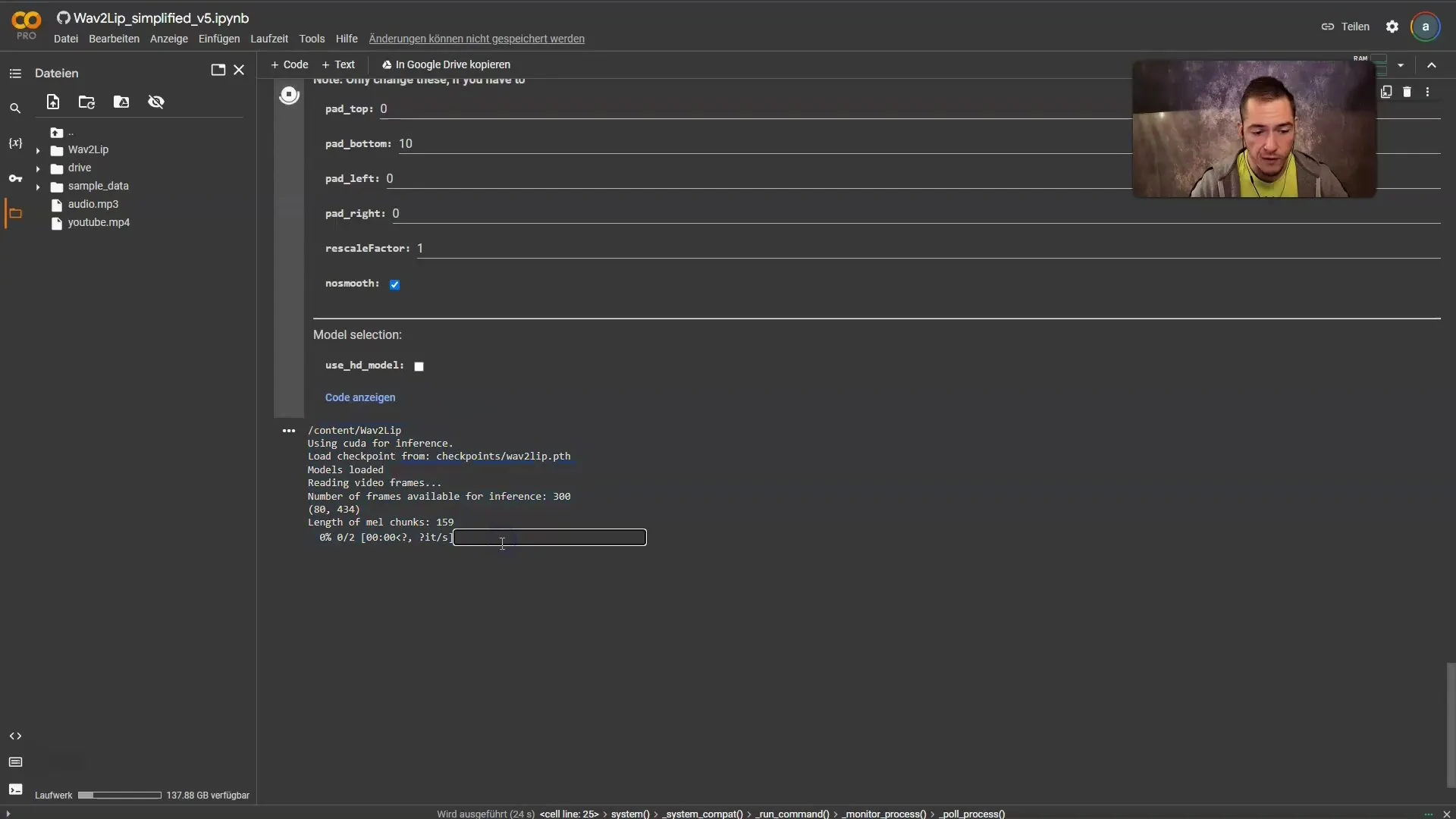
Korak 10: Preverite rezultat in ga prenesite
Po končanem postopku lipsinkronizacije lahko predvajate in preverite rezultat. Če ste zadovoljni, lahko video shranite na svoj računalnik tako, da uporabite možnost z tremi pikami in kliknete »Prenesi«.
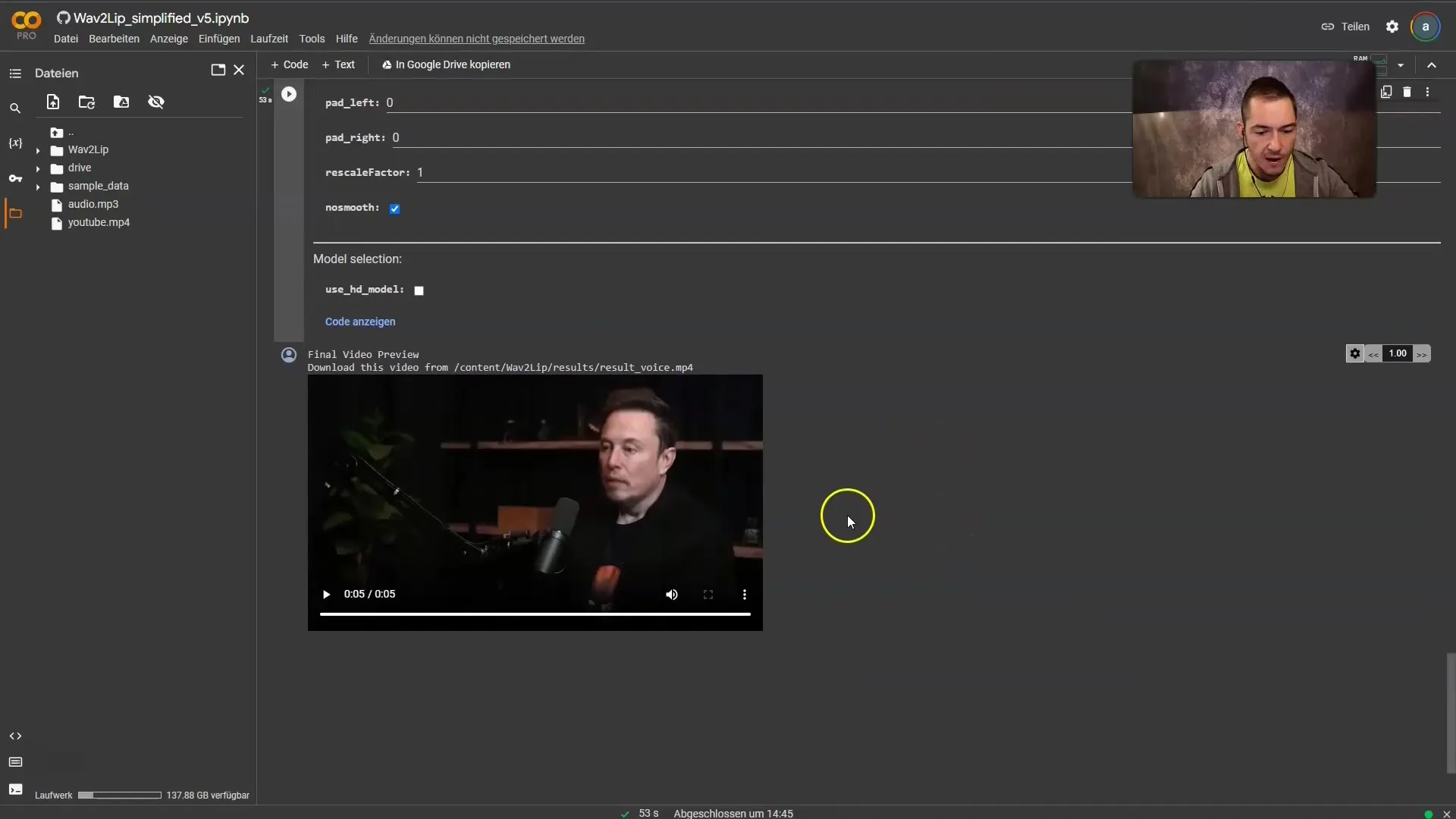
Povzetek
V tej vadnici ste se naučili, kako s programom Wav2Lip v Google Colab ustvariti video iz avdio datoteke. Samo nastaviti morate zvezek, prenesti video, naložiti svojo avdio datoteko in izvesti sinhronizacijo. Z uporabo te tehnologije je neverjetno enostavno ustvarjati ustvarjalne videoposnetke.
Pogosto zastavljena vprašanja
Kaj potrebujem za uporabo Wav2Lip?Za uporabo Google Colaba potrebujete Google račun, URL videoposnetka YouTube in avdio datoteko v podprtem formatu.
Ali lahko uporabim lastne videoposnetke?Da, lahko naložite tudi svoje lastne videoposnetke in jih sinhronizirate z izbrano avdio datoteko.
Kako dolgo traja ustvarjanje lipsinkronizacije?Celoten postopek lahko traja od nekaj minut do pol ure, odvisno od hitrosti interneta in kompleksnosti podatkov.


